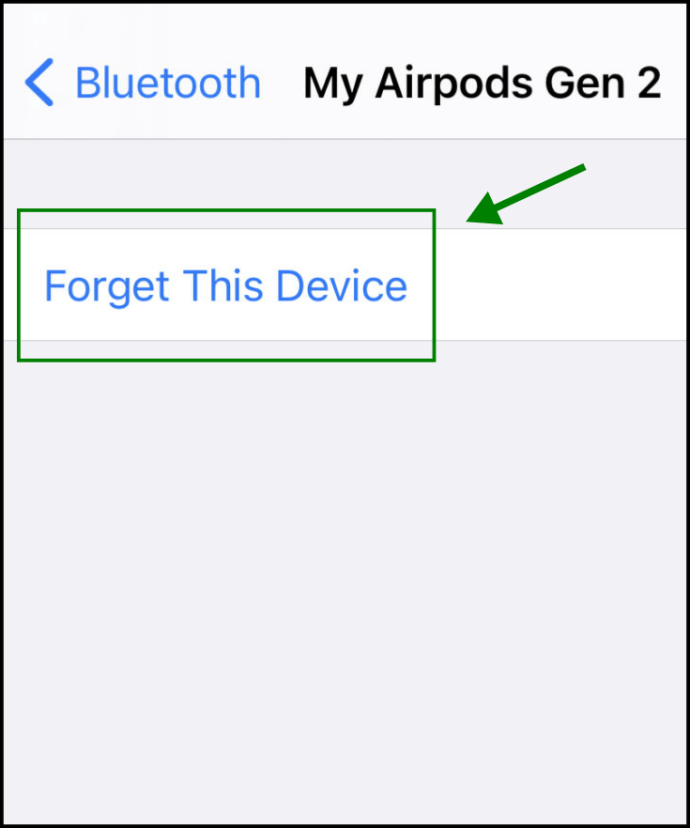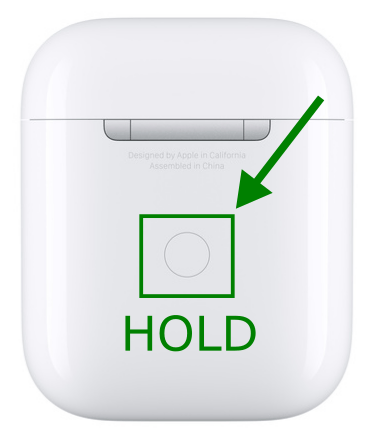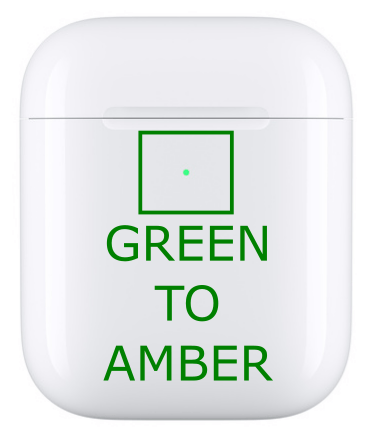So setzen Sie die Apple AirPods hart zurück [Juni 2021]
Einer der größten Erfolge von Apple in diesem Jahrzehnt ist nicht die Apple Watch, der HomePod oder sogar das iPad. Stattdessen sind es die AirPods – Apples drahtlose Ohrhörer, die Apple ursprünglich nach dem Entfernen der Kopfhörerbuchse vom iPhone 7 herausgebracht hat.
AirPods haben dank ihrer Benutzerfreundlichkeit, der langen Akkulaufzeit und der automatischen Verbindungsfunktion eine riesige Fangemeinde gefunden. Die Ohrhörer arbeiten nahtlos mit anderen Apple-Produkten zusammen und sind somit perfekt für Kunden, die in das Apple-Ökosystem investiert haben.
Natürlich können AirPods ihre Probleme haben. Wenn Sie gerade ein neues Telefon erhalten haben, das Probleme für Ihre AirPods verursacht, oder diese aus einem unbekannten Grund nur verhalten, müssen Sie Ihre AirPods möglicherweise zurücksetzen, um sie wieder funktionstüchtig zu machen.
Das minimalistische Design von AirPods kann die Fehlerbehebung jedoch erschweren. Wie sollen Sie Ihre AirPods zurücksetzen, wenn keine Tasten oder Schalter in Sicht sind?
Hier erfahren Sie, wie Sie Apple AirPods auf die Werkseinstellungen zurücksetzen und die Beleuchtungscodes verstehen, um festzustellen, ob ein Zurücksetzen erforderlich ist.
So setzen Sie Apple AirPods hart zurück
Wenn Sie Probleme mit Ihren AirPods haben, wird das Problem oft durch einen Werksreset behoben.
Das Zurücksetzen der AirPods kann eine schnelle Lösung für viele häufige Probleme sein. Vor allem wird das Zurücksetzen der AirPods durchgeführt, um batteriebezogene Probleme oder eine inkonsistente Audioübertragung zu lösen, z. B. wenn nur einer der AirPods Ton liefert. Das Zurücksetzen der AirPods kann auch Verbindungsprobleme lösen.
Diese Anleitung funktionieren sowohl für Modelle der älteren Generation als auch für die Airpods Pro, wenn eine kabellose Hülle verwendet wird. Die Airpods der 1. und 2. Generation wurden ursprünglich mit einem Standard-USB-Ladekoffer geliefert, aber Sie können sich für ein drahtloses Upgrade entscheiden, das Qi-fähiges Laden verwendet. Die Gerätekompatibilität mit bestimmten AirPods-Versionen variiert jedoch, was möglicherweise auch Ihr Problem sein könnte. Stellen Sie sicher, dass Sie die Kompatibilität der iOS-Version überprüfen, bevor Sie sich mit der erweiterten Fehlerbehebung befassen.
- Legen Sie Ihre AirBuds in das kabellose Gehäuse, schließen Sie den Deckel, warten Sie 30 Sekunden und öffnen Sie dann den Deckel wieder. Lassen Sie die Ohrhörer unbedingt drin.

- Öffnen Sie auf Ihrem iPhone Einstellungen, dann wählen Bluetooth.
- Tippen Sie unter "Geräte" auf das ich neben dem Gerätenamen Ihrer AirPods. Wählen Sie im Bluetooth-Menü der Airpods die Option Vergiss dieses Gerät, dann wähle Gerät vergessen bestätigen.
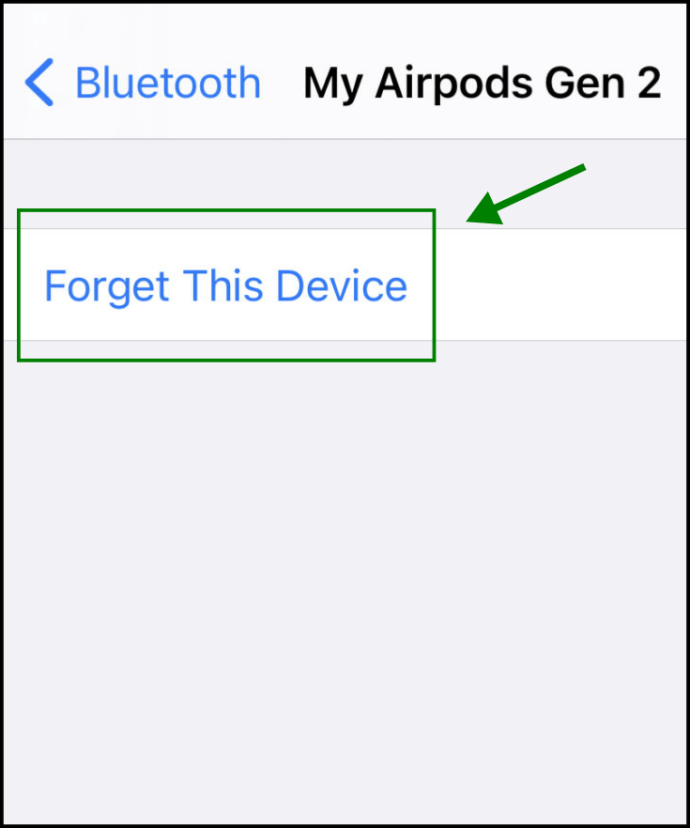
- Lassen Sie das kabellose Ladecase geöffnet, während sich die AirPods noch darin befinden, und halten Sie die Taste auf der Rückseite gedrückt.
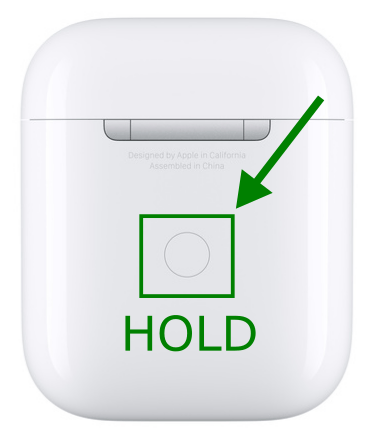
- Warten Sie, bis das Licht an der Vorderseite gelb blinkt, und lassen Sie dann die Taste los.
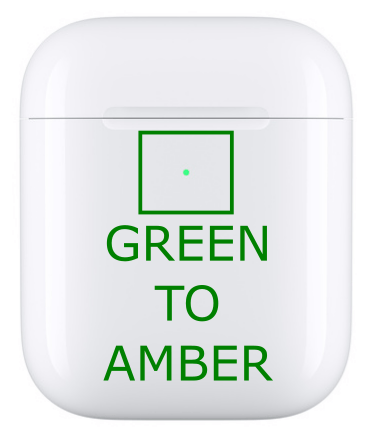

Notiz: Dadurch werden Ihre AirPods von allen verbundenen Geräten getrennt. Sie müssen den Einrichtungsassistenten erneut durchlaufen, um sie zu verwenden. Warten Sie, bis das Licht wieder weiß blinkt. Das ist das Signal, dass Sie versuchen können, eine oder mehrere Verbindungen wiederherzustellen.
In vielen Fällen reicht dies aus, um alle Probleme zu beheben, die Sie mit Ihren AirPods haben. Wenn nicht, lesen Sie weiter, um weitere Tipps zur Fehlerbehebung zu erhalten.
Was bedeutet das Licht auf dem AirPods-Ladekoffer?
Apple AirPods Gen 1 und 2 verfügen über die Statusleuchte oben im Ohrhörerfach unter dem Deckel, wenn das mitgelieferte kabelgebundene Ladeetui verwendet wird.

Für kabellose Ladecase-Upgrades befindet sich die LED außen an der Vorderseite des Cases. AirPods Pro wird standardmäßig mit der kabellosen Hülle geliefert.

Unabhängig davon, welches Setup Sie haben, können bestimmte Kombinationen von Lichtern auf verschiedene Probleme hinweisen, je nachdem, wo sich Ihre AirPods gerade befinden.
Bevor Sie sich entscheiden, einen Reset zu initiieren, ist es wichtig zu verstehen, welche Probleme durch verschiedene Lichter dargestellt werden.
Batteriestatus
Zunächst zeigt Ihnen die LED-Statusleuchte an, wie viel Ladung auf Ihren AirPods noch vorhanden ist.
Wenn Sie ein grünes Licht sehen, während sich die AirPods in ihrer Hülle befinden, bedeutet dies, dass Ihre AirPods noch genügend Akkulaufzeit für den regelmäßigen Gebrauch haben. Wenn Sie ein grünes Licht sehen und Ihre AirPods nicht in der Hülle sind, ist noch mindestens eine Restladung in der Hülle vorhanden.

Obwohl Sie keinen Prozentsatz der Akkulaufzeit sehen können, sind diese Statusanzeigen ein guter Hinweis darauf, wie viel Akku sich noch in Ihren AirPods und im Ladekoffer befindet. Wenn Sie wirklich den Prozentsatz der Hülle oder der Pods selbst wissen möchten, öffnen Sie die AirPod-Hülle und sehen Sie sich Ihr iPhone an.

Verbindung
Blinkt das gelbe Licht?
Dies weist auf einen Kopplungsfehler mit einem oder mehreren Ihrer Geräte hin. Dies kann bedeuten, dass Sie die Verbindung trennen und es erneut versuchen müssen, indem Sie die AirPods zurücksetzen. Ein weißes Blinklicht zeigt an, dass die AirPods bereit sind, sich mit Ihren Apple-Geräten zu verbinden.
Wenn das Gehäuse kein Licht hat und sich Ihre AirPods darin befinden, bedeutet dies natürlich, dass das Gehäuse vollständig aufgebraucht ist und aufgeladen werden muss.
Andere Tipps zur Fehlerbehebung
Sich auf die Lichter zu verlassen ist nicht die einzige Möglichkeit, um festzustellen, was mit Ihren AirPods nicht stimmt.
Wenn Sie das Gehäuse in der Nähe eines angeschlossenen iOS-Geräts öffnen, können Sie den Knopf auf der Rückseite des Gehäuses drücken und eine Anzeige des Batteriestatus öffnen. Dies zeigt Ihnen genau an, wie viel Akkulaufzeit noch übrig ist. Sie können dies tun, wenn die Lichter nicht richtig funktionieren, wenn Sie vergessen, was jede Sequenz anzeigt, oder wenn Sie den Ausschalt-Gong gehört haben.
Wenn Ihre AirPods gedämpft klingen, sollten Sie zunächst prüfen, ob sie sauber sind oder nicht. Entfernen Sie Ohrenschmalz, Staub und alle anderen Ablagerungen, bevor Sie erneut testen. Alternativ können Sie die AirPods auf verschiedenen Geräten ausprobieren, bevor Sie sich die Mühe machen, sie zurückzusetzen.
Abhängig von Ihrem Problem können Sie den Namen Ihrer AirPods jederzeit ändern, um die Konnektivität zu unterstützen. Öffnen Sie Ihre AirPods-Hülle mit den AirPods noch darin, öffnen Sie die Bluetooth-Einstellungen auf dem Apple-Gerät, mit dem es gekoppelt ist, und tippen Sie dann auf das „i“ mit einem Kreis darum. Aktualisieren Sie den Namen Ihrer AirPods und versuchen Sie erneut, eine Verbindung zu einem neuen Gerät herzustellen.
Sie können versuchen, Ihre AirPods mit einem anderen Gerät zu verbinden, um gerätespezifische Probleme auszuschließen. Wenn Ihr älteres iPhone-Modell nicht mit Ihren AirPods funktioniert, Ihr Mac jedoch, ist wahrscheinlich das iPhone das Problem und nicht die Pods selbst.
Eine letzte Sache, die Sie beachten sollten, ist, dass ein Zurücksetzen die Ladeprobleme Ihrer AirPods möglicherweise nicht behebt. Sie können versuchen, sie ein wenig zu bereinigen und sicherzustellen, dass die Anschlüsse richtig funktionieren. Das Nichtaufladen ist jedoch normalerweise ein Hardwareproblem, das nicht einfach gelöst werden kann.

Wenn Sie Ihre Probleme nicht per Hard-Reset oder mit einer dieser anderen Fehlerbehebungsmethoden beheben können, besteht eine gute Chance, dass AirPods Hardwareprobleme haben, die möglicherweise nicht behoben werden können. In diesem Fall ist es am besten, sie durch ein neues Paar zu ersetzen oder sich bei Apple nach Garantieoptionen zu erkundigen.
Sie können bei Bedarf einen Termin in Ihrem nächstgelegenen Apple Store zur Reparatur und Hilfe vereinbaren. Es könnte Sie interessieren zu wissen, dass Sie auch einen einzelnen AirPod oder das Gehäuse von der Firma kaufen können.

In Anbetracht der Kosten für einen vollständigen Austausch sind die Preise für den Austausch einer Komponente nicht so schlecht. Vor allem, wenn Sie an dem Modell hängen, das Sie bereits haben.
Ein letzter Gedanke
Apple AirPods sind super einfach zu bedienen, besonders wenn Sie sie zusammen mit anderen Apple-Geräten verwenden.
Fehlersuche und Wartung können jedoch schwierig sein. Stattdessen müssen Benutzer auf Online-Tutorials zurückgreifen, die sie durch diese einfachen Prozesse führen.
Machen Sie sich mit den Lichtmustern und Farben vertraut, um die Art des Problems zu erkennen, das sie signalisieren, und Sie können die meisten Probleme selbst beheben. Wie Sie bereits bemerkt haben, wird das Zurücksetzen der AirPods nicht alles beheben, kann aber eine schnelle Lösung für einige häufige Probleme sein.
Haben Sie weitere Tipps zur Behebung von Problemen mit AirPods? Teile sie in den Kommentaren unten!